
לפעמים חלק מהשיפורים הטכנולוגיים שמגיעים לצרכנים כדי לשפר את חיי המשתמשים עם בעיות ניידות ו/או נגישות, הם מתחילים להיות בשימוש על ידי כל המשתמשים, ונותנים להם שימושים שלשמה לא נועדו בתחילה.
ההכתבה הקולית שעומדת לרשותנו ב- Android, הייתה בתחילה באפשרויות הנגישות. ככל שחלפו השנים, ומכיוון ששימשו אותו באופן קבוע על ידי מיליוני משתמשים, החליטה גוגל לכלול אותו בחנות Play כאפליקציה בשם Google Voice Search.
אולם כיום (2021), Google כוללת פונקציית הקלדה קולית באופן מקורי דרך אפליקציית גוגל, אפליקציה הכלולה בכל מסופי אנדרואיד המובאים לשוק עם שירותי גוגל.
בעוד שלפני כמה שנים, על ידי הסרת ההתקנה של Google Voice נוכל להיפטר מהכתבה קולית ללא בעיות גדולות, כיום, על ידי שימוש באפליקציית Android זו, היא מורכבת יותר אך אפשרית כבה את הקלדת הקול.
ברגע שנבטל תכתיב קולי, פונקציונליות זו זה משאיר את זה זמין בכל אחת מהיישומים שהתקנו במכשיר שלנו, בין אם זה WhatsApp, Telegram, אפילו בסרגל החיפוש של Google.
הכתבה קולית, בניגוד למה שמשתמשים רבים עשויים לחשוב, לא זמין באמצעות מקלדת Google (Gboard), זו לא פונקציונליות של מקלדת זו, אלא פונקציה שזמינה בכל האפליקציות שהתקנו ומאפשרות הכנסת טקסט.
כיצד לכבות את ההקלדה הקולית
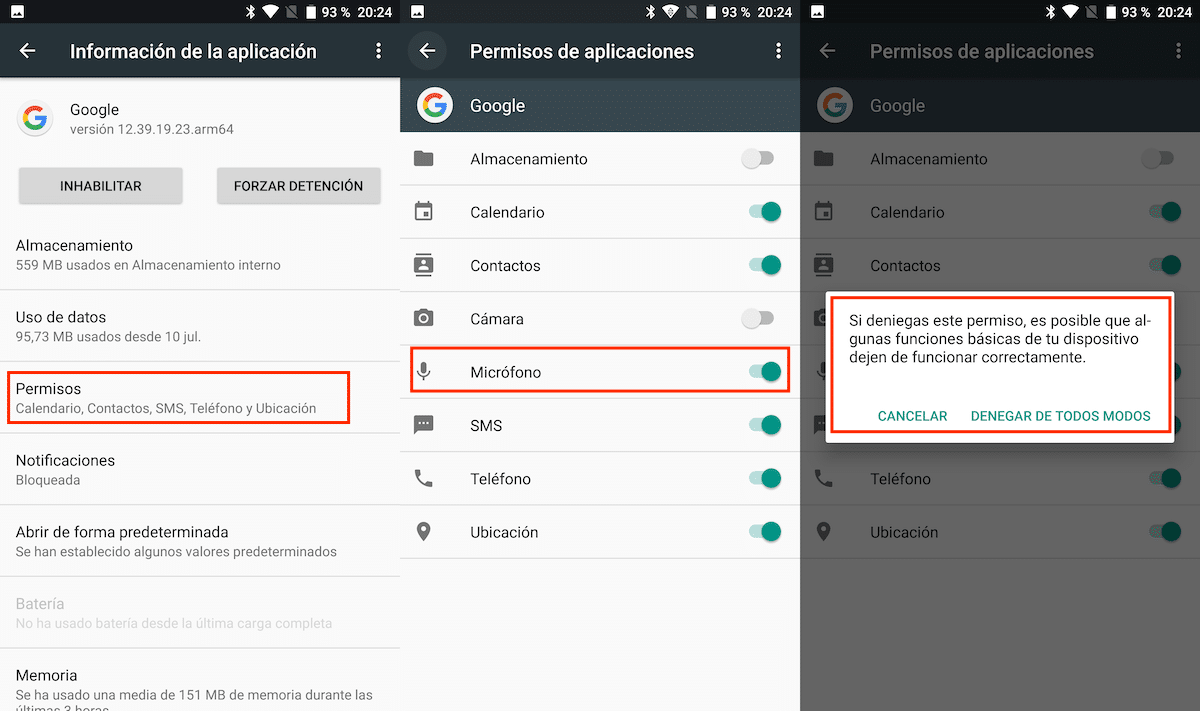
כפי שציינתי לעיל, אם ברצוננו לבטל את ההכתבה הקולית, עלינו לבצע את התהליך הזה דרך אפליקציית Google, השבתת הרשאת היישום למיקרופון.
Al להשבית את הגישה למיקרופון, Google לא תציע לנו את היכולת להכתיב את מה שאנו רוצים להקליד באופן אוטומטי.
- ראשית, עלינו לגשת להגדרות המכשיר שלנו ולגשת לסעיף יישומים.
- לאחר מכן, עלינו לבחור את היישום Google שמותקן במכשיר שלנו.
- לאחר מכן, בחלק הרשאות, עלינו לבטל את הסימון של האפשרות מיקרופון.
Google תודיע לנו שחלק מהפונקציות הבסיסיות אינן פועלות כראוי. אם ברור לנו שאנחנו רוצים להשבית את הגישה למיקרופון כדי לבטל את ההכתבה הקולית, לחץ על הכפתור להכחיש בכל מקרה.
מה הפירוש של השבתת הקלדה קולית?

על ידי ביטול ההכתבה הקולית, הסמארטפון שלנו יפסיק לא רק לאפשר לנו להכתיב הודעות שמע שהופכות אוטומטית לטקסט, אלא גם אנו נפסיק לקבל גישה ל- Google Assistant.
צריך לזכור שכמו כל עוזר אחר, ה-Google Assistant, עובד רק בפקודה קולית. אם נבטל את הגישה למיקרופון של אפליקציית Google, על מנת לבטל את ההכתבה הקולית, ננטרל גם את הגישה למיקרופון של כל אפליקציות Google.
עם זאת, שאר היישומים שהתקנו ושאינם מ- Google עדיין תהיה גישה למיקרופון אם אנו נותנים לך את ההרשאות הדרושות בעת התקנתנו.
עם זאת, יישומים אלה, גם לא תהיה להם גישה להכתבה קולית, מוכתב על ידי קול שיש לנו בטרמינל שלנו הודות לגוגל. כאשר Google מושבתת, פונקציונליות זו אינה זמינה עוד בכל האפליקציות.
Resumiendo
עלינו לקבל שלושה דברים בכל הנוגע כבה את הקלדת הקול:
- Ya לא נוכל להשתמש בקולנו כדי להכתיב הודעות לאפליקציה ולהמיר אותם לטקסט.
- לא נוכל להשתמש ב-Google Assistant על ידי השבתת הגישה למיקרופון מאפליקציית Google.
- שאר היישומים שאינם תלויים ב- Google, sהם עדיין יוכלו לגשת למיקרופון (אם במהלך ההתקנה נתנו את ההרשאה המתאימה) אך לא נוכל לגשת לתכתיב הקולי.
האם כדאי לכבות את ההקלדה הקולית?
ברור שלא. לא כדאי בכל מקרה לבטל את תכתיב הקול, תוך התחשבות בכל ההשלכות הכרוכות בכך, אלא אם כן אנחנו לא אלה שסובלים מהן.
אם אינך רוצה לראות את המיקרופון של ההכתבה הקולית של גוגל, הפתרון היחיד הקיים, מבלי שתצטרך לבטל את הגישה למיקרופון הוא באמצעות השתמש במקלדת מקורית שאינה של Google.
רוב הטרמינלים שבהם מותקנת מקלדת Google מציגים את המיקרופון ראש מקלדת, לצד ההצעות או בצד שמאל של מקש הרווח.
כמה מקלדות של צד שלישי מאפשרות לנו להשבית את הגישה להקלדה קולית. אחרים ישירות, אל תציעו לנו גישה למיקרופון. כך או כך, שניהם מצוינים אפשרויות לשכוח מהכתבה קולית.
נסה את החלופות האלה
מקלדת סמסונג
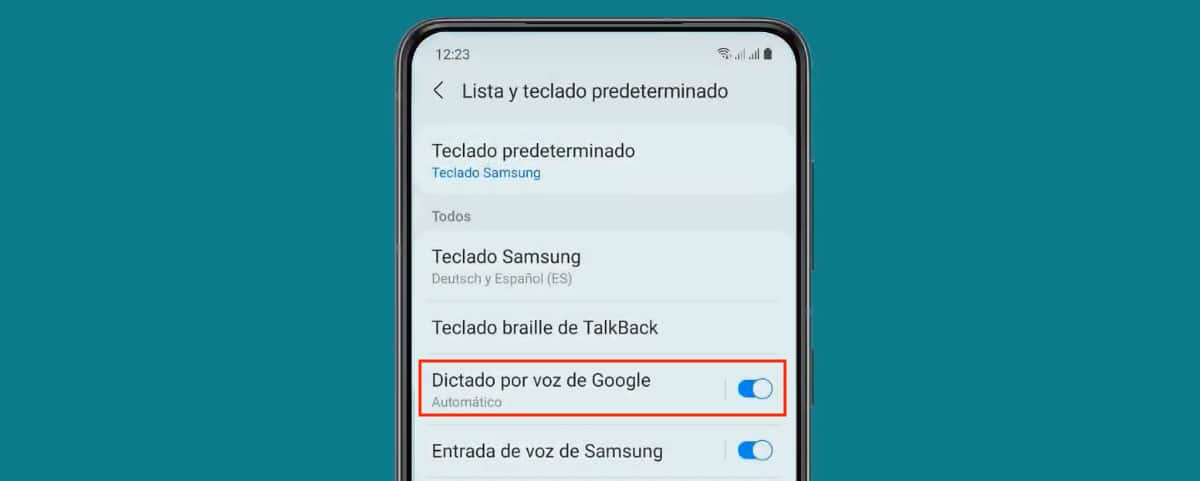
המקלדת שסמסונג כוללת באופן מקורי בכל המסופים שלה, אם היא מאפשרת כבה את הקלדת הקול כאשר אנו משתמשים בו. ובכן, הוא מפסיק להציג את המיקרופון במקלדת, כך שלא נוכל להשתמש בהכתבה קולית באף יישום באמצעות המקלדת של החברה הקוריאנית.
SwiftKey
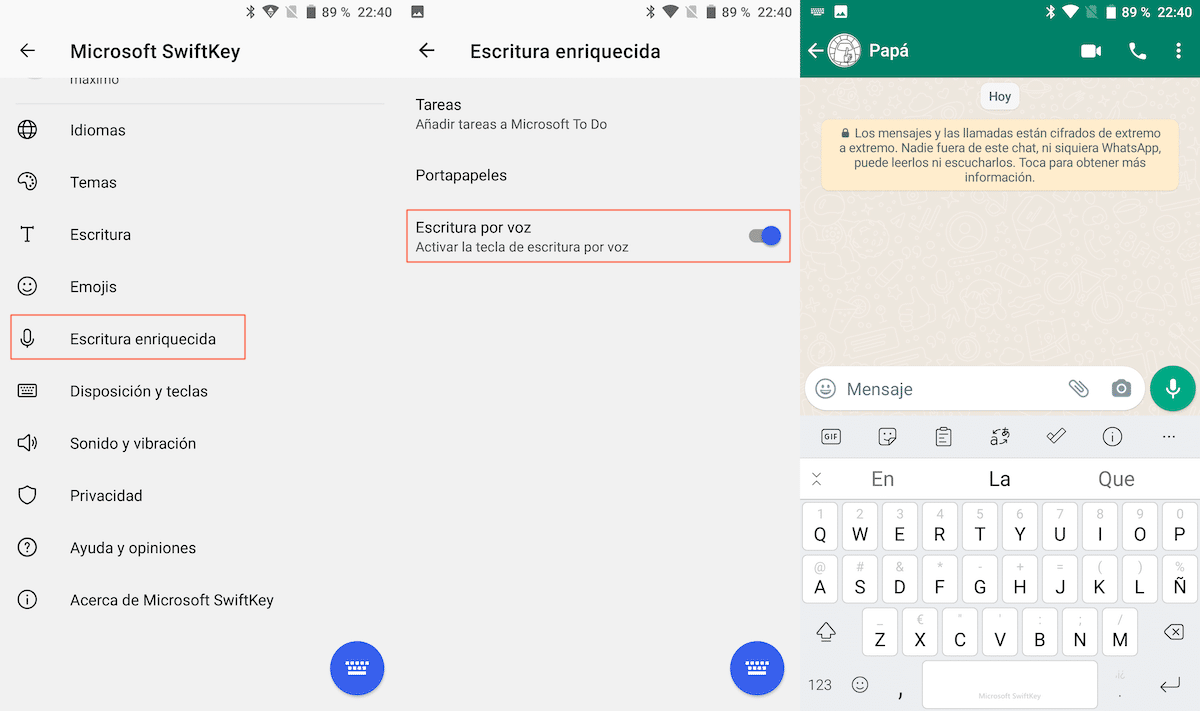
אלטרנטיבה מעניינת נוספת שעומדת לרשותנו להימנע מלראות את המיקרופון של הכתבה של גוגל היא SwiftKey היא המקלדת של צד שלישי של מיקרוסופט.
גם המקלדת הזו, כמו זו של סמסונג, מאפשרת לנו כבה את הקלדת הקול, כך שהמיקרופון המאפשר לנו להכתיב את מה שאנו רוצים שייכתב ביישום לא יוצג בשום זמן.
Fleksy
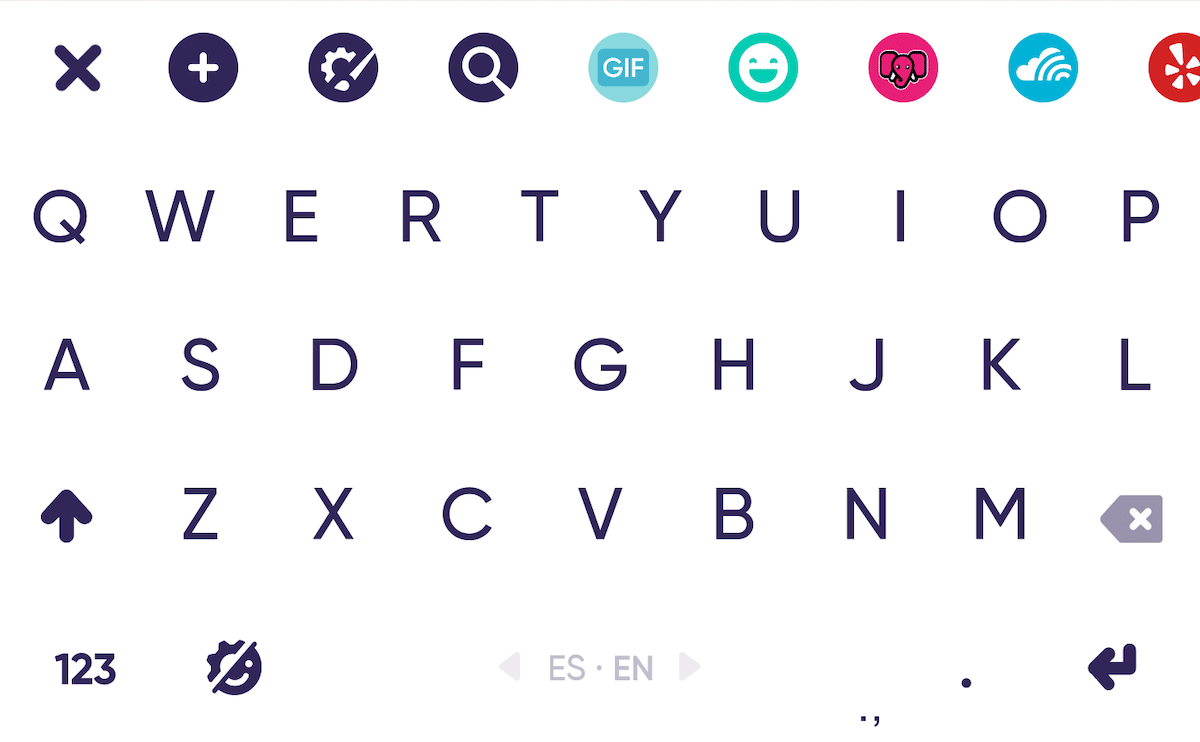
הייחודיות של המקלדת הזו היא זו אינו מאפשר לנו לגשת לשירותי תכתיב מגוגל, כך שאיננו צריכים להשבית הקלדה קולית בכל עת, מכיוון שהיא אינה זמינה ישירות.
טיפוסי
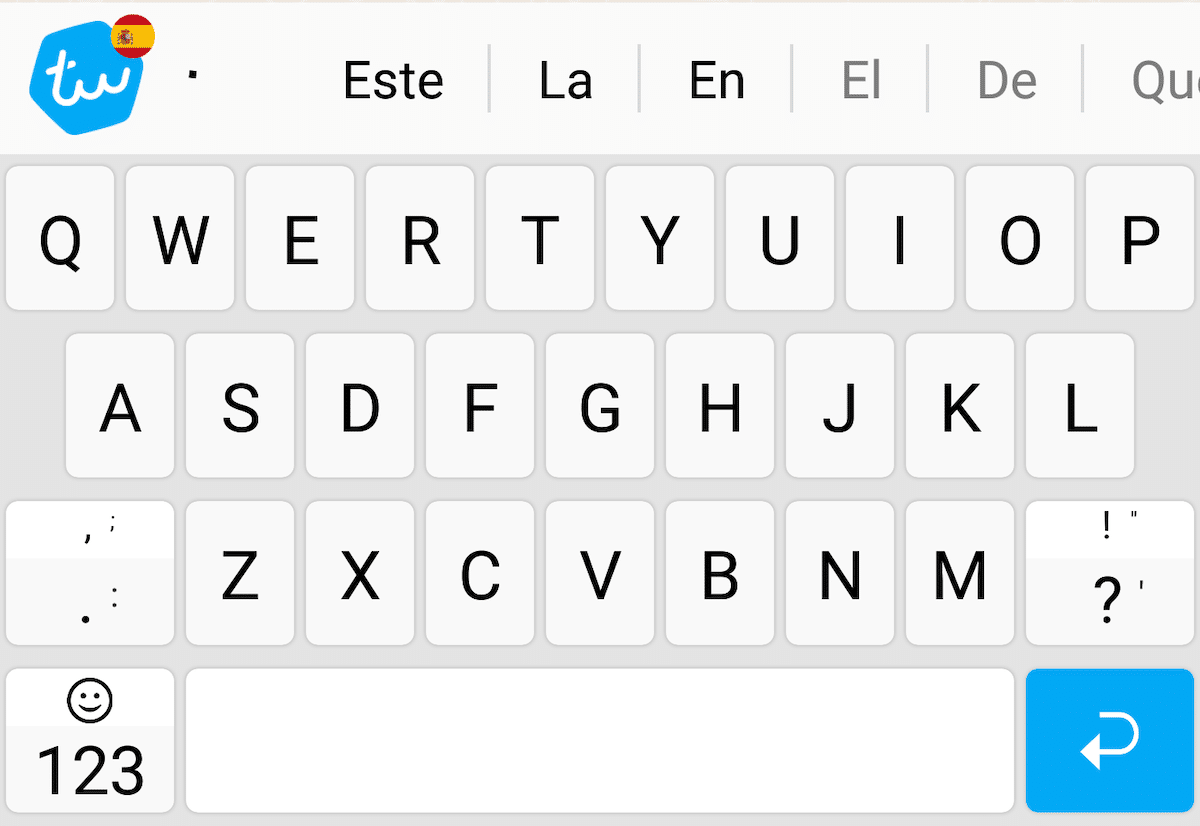
מכונת כתיבה, כמו פלקסי, הוא גם לא מציע לנו גישה למיקרופון בשום שלב, אז זוהי אפשרות מעניינת נוספת אם אינך רוצה לבטל את הגישה למיקרופון כדי להשתמש בהכתבה קולית.
השבת את הקלדת הקול ב- WhatsApp
ברגע שביטלת את ההקלדה הקולית דרך אפליקציית Google, ההקלדה הקולית היא כעת לא יהיה זמין דרך WhatsApp ולא שום אפליקציה אחרת שהתקנת במחשב שלך, בין אם היא מגוגל ובין אם לאו, כפי שהסברתי למעלה.